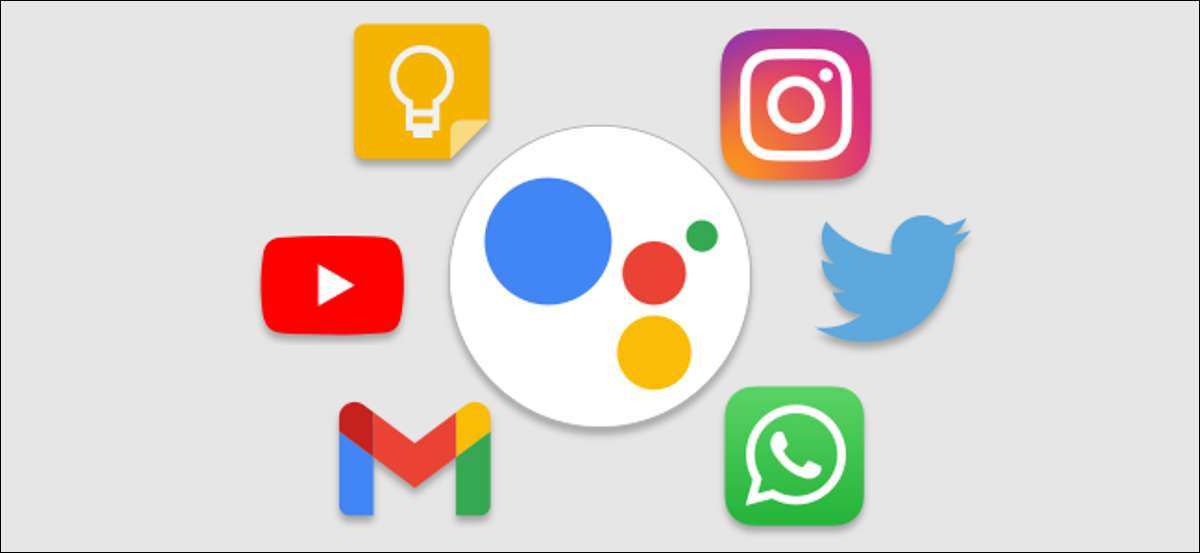
Google Assistant può fare un sacco di cose, ma la maggior parte è contenuta all'interno dell'ecosistema di Google . "Scorciatoie" è una caratteristica che consente a Assistant di liberarsi e lavorare anche con app di terze parti.
Introdotto in. Ottobre del 2020. , "Scorciatoie" porta supporto per molte app popolari a Google Assistant. Ciò significa che è possibile utilizzare la tua voce per eseguire azioni in queste app. Ecco alcuni esempi di ciò che puoi fare con esso:
- "Ehi, Google, abbonamenti YouTube": ti porta a destra nella pagina delle sottoscrizioni nell'app YouTube.
- "Ehi google, controlla notizie": ti porta alla pagina Scopri nell'app Twitter.
- "Ehi google, posizione di condivisione": Apre Google Maps in modo da poter condividere la tua posizione con un amico.
- "Ehi google, invia email": Apre Gmail alla schermata Componi.
Non c'è un elenco definitivo di app che funzionano con questa funzione, ma molte app sono incluse. Oltre alle app menzionate sopra, è anche possibile utilizzare Snapchat, Venmo, Postmates, Google Keep, Amazon Prime Video e altro.
IMPARENTATO: Qual è la funzione di Google Assistant "Snapshot"?
Per iniziare con scorciatoie, lancia Google Assistant sul tuo telefono Android o Tablet. Puoi dire "OK, Google" o scorrere dall'angolo in basso a sinistra o -right.

Ora, tocca l'icona dell'istantanea nell'angolo in basso a sinistra. L'UI può sembrare leggermente diverso a seconda del dispositivo.

Da qui, è possibile toccare l'icona del profilo per aprire il menu Impostazioni Assistant.

Scorri l'elenco (lungo) delle impostazioni di Assistant finché non trovi "scorciatoie".
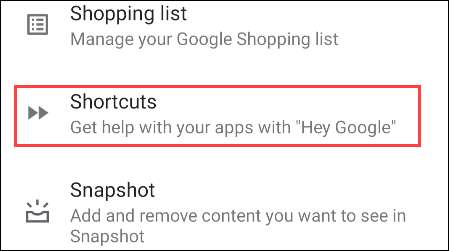
Il menu dei collegamenti è diviso in due schede: "Esplora" e "Le tue scorciatoie." Scorri la scheda "Esplora" per vedere alcune scorciatoie di esempio da creare.
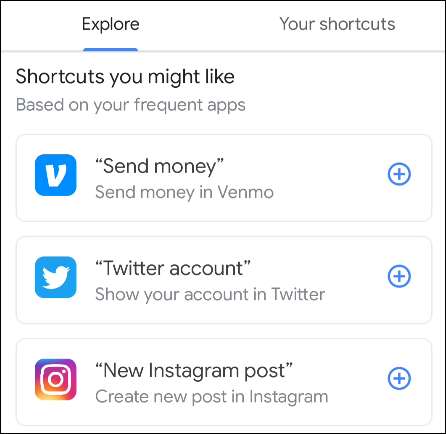
Per abilitare un collegamento, toccare l'icona "+".
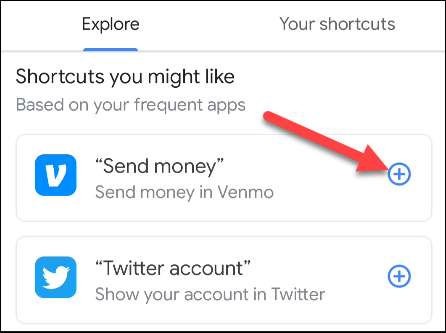
Apparirà un pop-up spiegando che è stato creato il collegamento, e mostrerà il comando che devi dire per usarlo.

Sotto "scorciatoie che ti potrebbero piacere," vedrai tutte le app sul tuo dispositivo che hanno scorciatoie. Tocca uno di questi per vedere le scorciatoie disponibili e consentirle come descritto sopra.
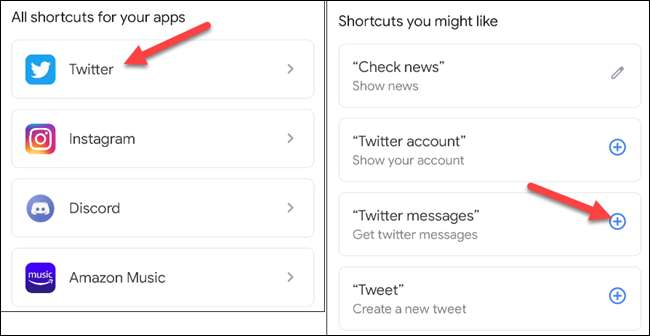
Puoi vedere tutte le scorciatoie che hai abilitato nella scheda "La tua scorciatoia". Se desideri modificare il comando che devi dire per il collegamento, tocca l'icona della matita.
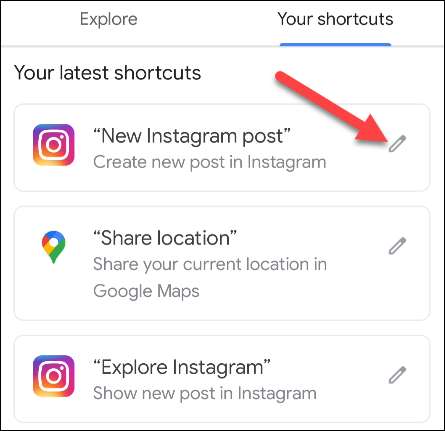
Ora, digita qualcosa di diverso. Tocca "Fatto" quando hai finito.
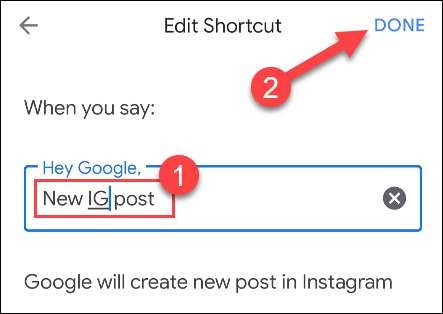
Questo è tutto! Tutto quello che devi fare ora è dire questi comandi e Google Assistant aprirà le app per te. Queste scorciatoie possono essere utili in situazioni a mani libere o per salvare alcuni rubinetti.







